在 WHM 中使用“備份”功能
已發表: 2022-07-26WHM 中的備份功能
使用 WHM 中的備份功能選項可以幫助您為服務器中存在的所有 cPanel 創建自動備份。 訪問 WHM 中的備份部分也很容易。 它使您可以輕鬆地將 cPanel 帳戶備份到遠程地址,並在需要時恢復它們。 它將為服務器內存在的所有 cPanel 帳戶創建完整的 cPanel 備份,這樣您就永遠不會丟失用戶的任何單個信息。
借助備份功能,您可以自動執行手動備份服務器中每個 cPanel 帳戶的數據庫和內容的過程。 您可以使用多種備份類型(例如壓縮、未壓縮和增量選項)來執行備份。
在本文中,我們介紹了可以在WHM 備份部分中使用的所有功能。 閱讀本文後,您將能夠回答所有相關的問題,例如:如何訪問 WHM 備份功能、如何在 WHM 中使用備份功能等等。

注意:要在 WHM 中訪問此功能,您必須具有 root 訪問權限。 如果您沒有 root 訪問權限,則應聯繫您的託管服務提供商或使用 root 升級您的計劃。
WHM 中的備份部分包含下面給出的 6 個功能。
- 備份配置
- 備份恢復
- 備份用戶選擇
- 配置文件回滾
- 文件恢復
- 恢復完整備份/cpmove 文件
這些是 WHM 備份部分的幾個功能。 但是,您不必遍歷所有這些。 只有備份配置和備份恢復功能才能解決您所有的備份和恢復問題。 所以,讓我們開始吧!
1: WHM中的備份配置功能
WHM 中的備份配置功能是自動化 cPanel 備份過程的最簡單方法。 您可以設置備份時間,如每日備份和每周備份,也可以修改週數。 但是,在深入了解備份配置功能之前,讓我們先看看如何訪問 WHM 中的備份配置功能。
另見:
WHM 根中的服務器信息功能
訪問備份配置功能
好吧,您可以按照以下步驟輕鬆導航到 WHM 中的備份配置功能。
- 首先,登錄 WHM 控制面板。
- 在 WHM 儀表板中,導航到“備份”>“備份配置”選項,或在左上角的搜索欄中鍵入“備份”,然後從結果中點擊“備份配置”按鈕。
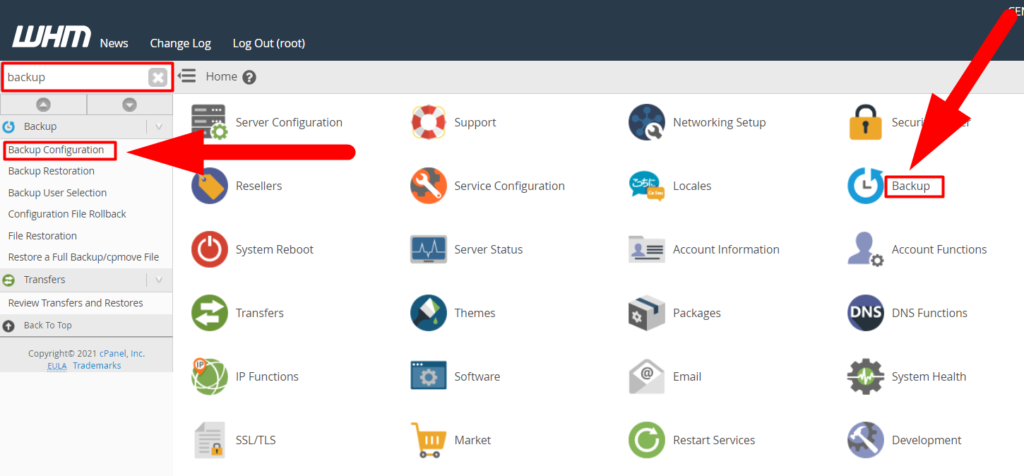
- 點擊備份配置按鈕後,您將重定向到一個新頁面,您可以在其中執行多個備份設置。
啟用備份配置功能
登陸備份配置頁面後,啟用備份狀態選項以啟用頁面上的其他選項。
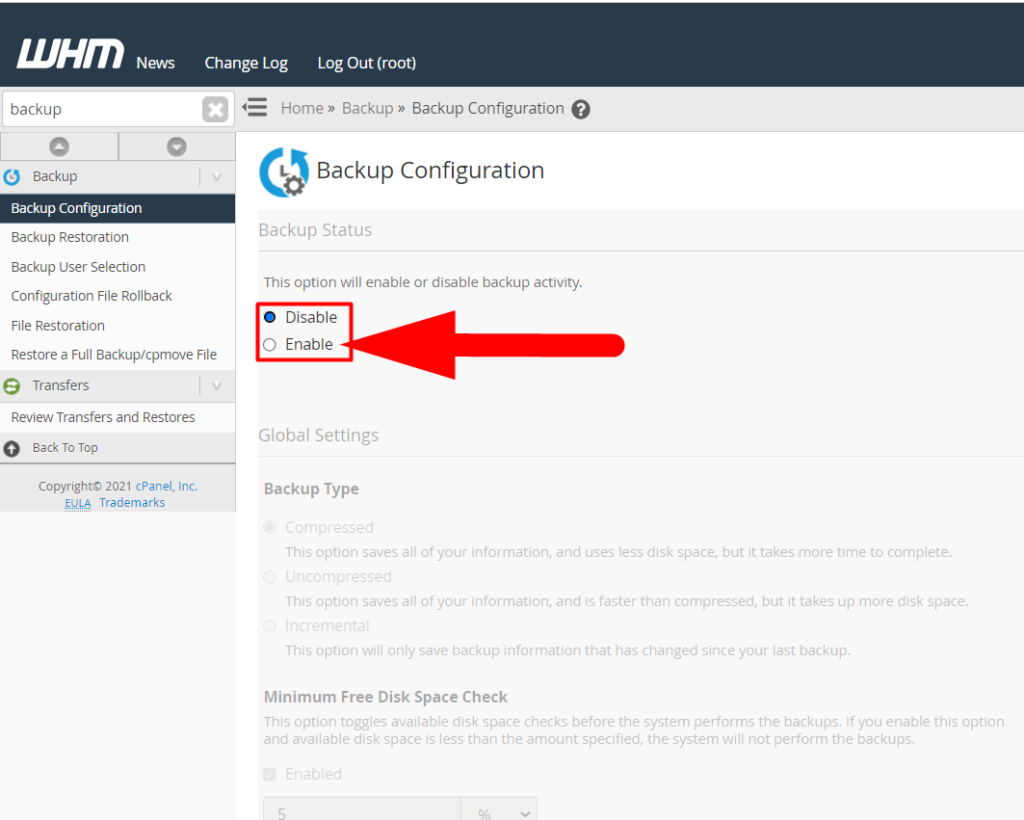
如果不啟用備份狀態,您將無法執行頁面上的任何其他選項。
啟用後,您看到的下一個選項將是“備份類型”選項,您可以從中選擇多種備份類型。
備份配置 其他設置
現在您已啟用備份狀態選項。 全局設置中的下一個選項將是備份類型選項,您可以從中選擇要執行的各種備份類型。
下面給出了三種備份類型。
- 壓縮備份類型
- 未壓縮備份類型
- 增量備份類型
壓縮備份類型是每個人的最佳選擇,因為它將壓縮所有 cPanel 信息並消耗更少的磁盤空間。 但是,這需要更多時間才能完成,但由於該過程將在後台完成,所以這不是一個大問題。
未壓縮備份類型也類似於壓縮備份類型,但它不會壓縮正在備份的數據,這將直接佔用服務器的大量磁盤空間。 由於它佔用大量磁盤空間,因此在恢復時出錯的可能性可能會增加。
增量備份類型最不適合數據恢復。 它只會創建一個沒有任何壓縮和其他安全措施的備份。 如果要恢復數據,建議不要使用此選項。

備份目標類型
您可以使用“目標類型”選項將備份文件存儲到多個目標。
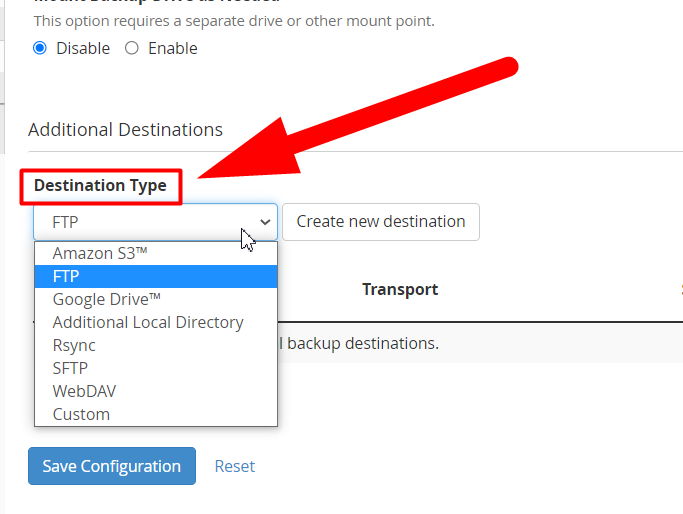
如上圖所示,您有 FTP、Google Drive、SFTP、Amazon S3 和許多其他選項,您可以在其中存儲備份。
默認備份目錄
如果您不知道備份文件的去向,可以從“默認備份目錄”部分進行檢查。 此外,您還可以修改它並鍵入您要存儲備份文件的路徑。
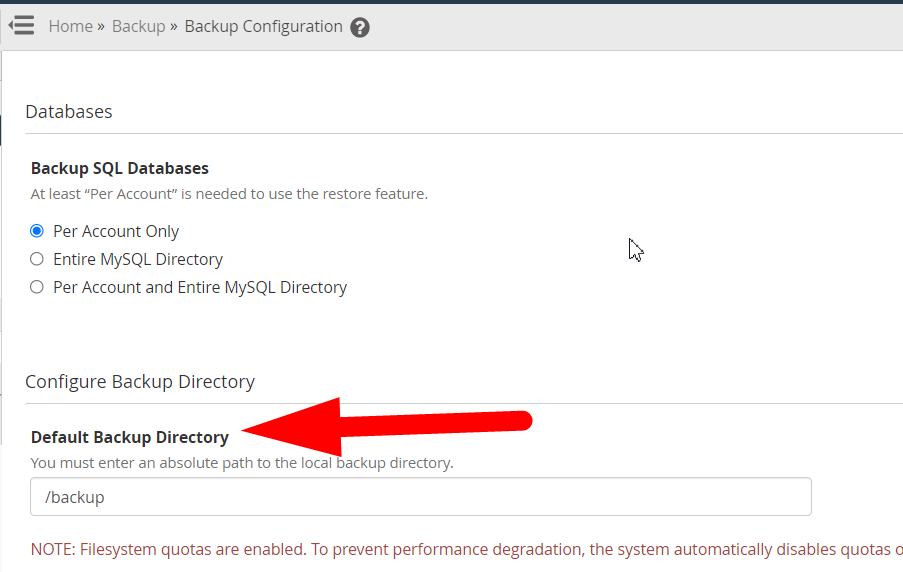
備份 SQL 數據庫
將此設置保留為“僅限每個帳戶” 順利運行備份過程,沒有任何問題。
2: WHM中的備份恢復功能
當您要恢復特定 cPanel 帳戶的備份時,需要備份恢復功能。 您可以使用 WHM 中的備份恢復功能輕鬆恢復 cPanel 帳戶。 您可以按日期或用戶恢復 cPanel。 但是,如果您想一次恢復多個 cPanel,建議通過 SSH 恢復它們。
同樣,讓我們看看如何訪問 WHM 中的備份恢復功能。
訪問備份恢復功能
您可以按照以下步驟輕鬆輕鬆地訪問備份恢復功能。
- 首先,登錄您的 WHM 控制面板。
- 在頁面左上角的搜索欄中鍵入“備份”,然後從結果中單擊“備份恢復”選項,或者您可以簡單地從 WHM 儀表板導航到“備份”>“備份恢復”選項。
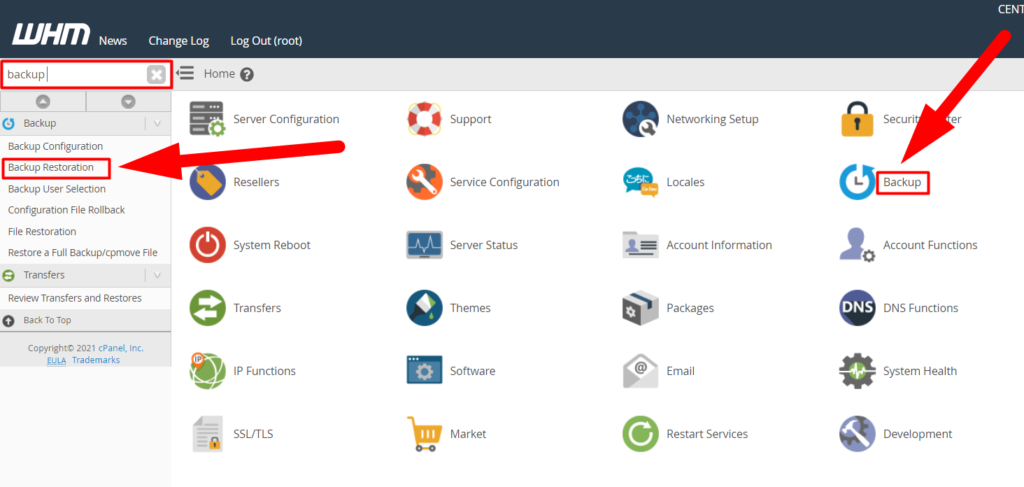
- 單擊後,您將進入備份恢復頁面,您可以從該頁面輕鬆手動恢復 cPanel 帳戶。
備份恢復設置
到達備份還原頁面後,您將看到兩個用於還原備份的選項。 第一個是按帳戶恢復,第二個是按日期恢復。 您可以使用這兩個選項中的任何一個來恢復備份。
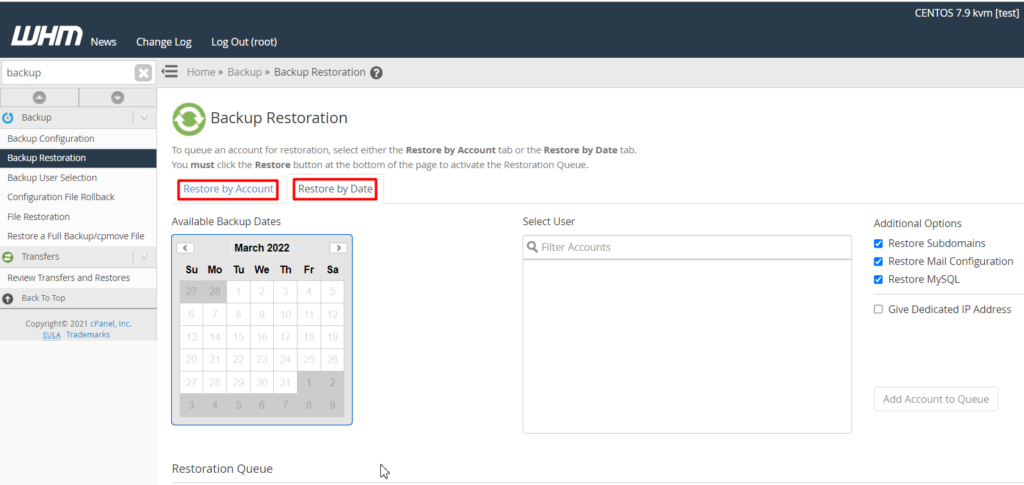
讓我們看看您可以用來備份您的 cPanel 帳戶的第一個選項。
按帳戶恢復備份
為了更好地理解這些選項,請閱讀備份還原標題下方寫的消息。
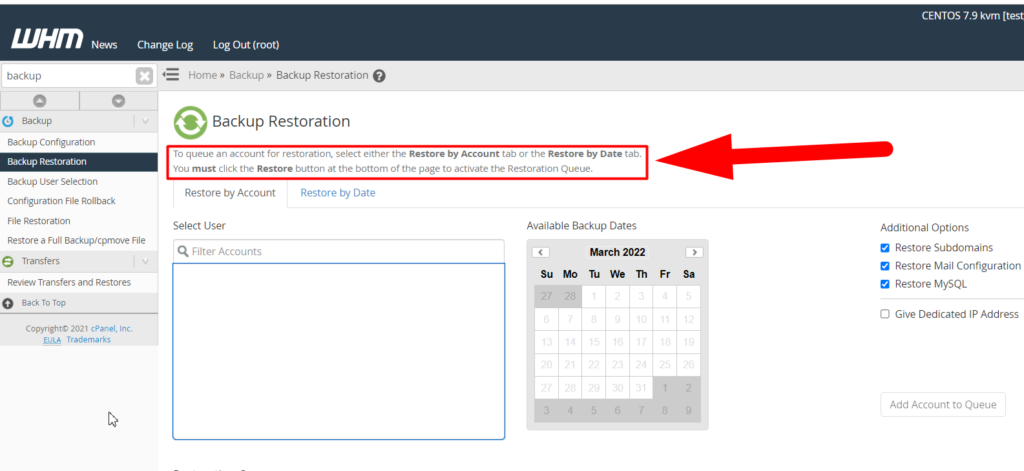
消息是“要將帳戶排隊等待恢復,請選擇按帳戶恢復選項卡或按日期恢復選項卡。 您必須單擊頁面底部的“恢復”按鈕才能激活“恢復隊列”。
您可以通過 WHM 的界面安排備份過程,但這將在下一個 cron 時間運行。
這表示您無法直接恢復帳戶。 但是此功能會將帳戶添加到隊列列表中。 但是,您仍然可以使用這兩個選項來執行任務。
這就是我們不建議使用 WHM 來恢復備份的原因。 您可以使用一些簡單的命令從 SSH 恢復 cPanels 備份。 此外,SSH 允許您一次恢復批量 cPanel。
為什麼建議使用 SSH 進行備份恢復?
因為您可以高效、安全地執行恢復任務。 使用 SSH 進行恢復的時間較少,因為它沒有任何界面,並且提供簡短但有效的命令,您只需鍵入簡單的命令即可執行大任務。 它允許您使用各種替代方法恢復備份,例如; 您可以從所有 cPanel 中恢復不包括特定目錄的備份(類似於部分備份),您可以使用--skipaccount命令輕鬆跳過不想恢復的帳戶,您還可以通過添加安全性來減少漏洞測量恢復批量帳戶時的限制等。
所以,現在您知道如何為您的 cPanel 創建自動備份,並且您可以使用我們單獨的教程從 SSH 恢復備份。
而已。
我希望這篇文章對你有所幫助。 如果沒有,您可以點擊評論部分。 我們很樂意為您提供幫助。 除此之外,如果您是共享主機、經銷商主機或專用主機用戶,我們建議您查看Redserverhost.com ,因為我們提供互聯網上最便宜和可靠的網絡託管服務之一。 我們不會收取參觀費用(哈哈,開玩笑!!)。 祝你今天過得愉快。 快樂的 SSHing。
